CartFlows para WordPress: Cómo crear embudos de WooCommerce
Publicado: 2019-11-28En esta guía, aprenderá a crear embudos de ventas con CartFlows para WordPress . Le mostraremos cómo usarlo y cómo crear plantillas personalizadas para aprovecharlo al máximo.
¿Qué son los embudos de ventas?
Un embudo de ventas es el viaje que los clientes potenciales deben seguir para comprar sus productos o servicios . En otras palabras, se refiere a los pasos que dan tus visitantes para comprar lo que ofreces.
Los embudos de ventas son fundamentales para todo tipo de negocios, especialmente las tiendas en línea. Para ejecutar un sitio de comercio electrónico exitoso, el viaje de su cliente debe ser fluido y sin distracciones que hagan que los usuarios abandonen sus carritos. Entonces, si desea optimizar el proceso de compra y aumentar sus ventas, la mejor solución es un complemento de creación de embudos de ventas como CartFlows.
CartFlows para WordPress
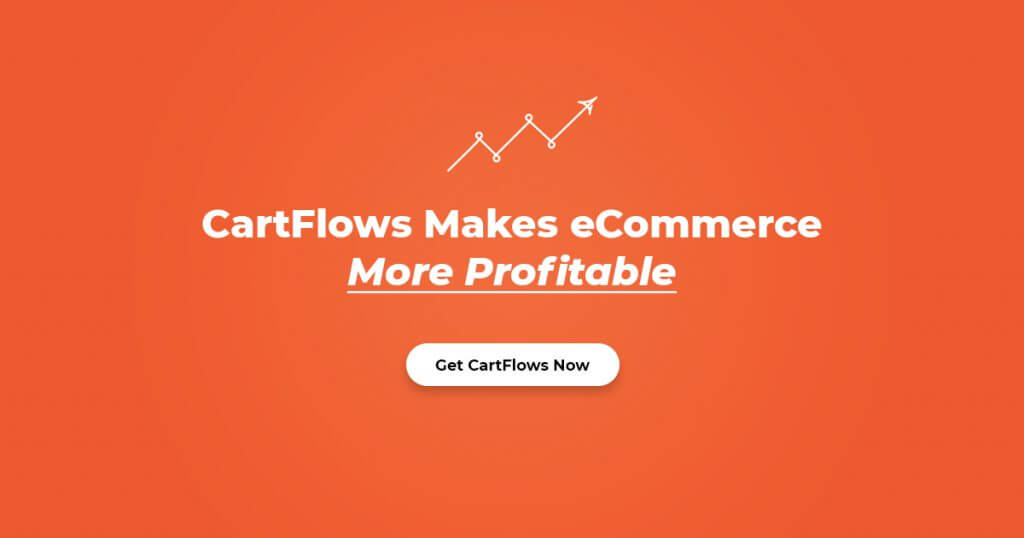
CartFlows es el mejor generador de embudos de ventas para WordPress. Desarrollado por CartFlows Inc, ayuda a mejorar el proceso de compra en su sitio web.
Esta herramienta le permite crear páginas de pago elegantes y sin fricciones y embudos de ventas con un solo clic para aumentar las conversiones. Además, puede personalizar cada paso para eliminar distracciones y suavizar el proceso. Al personalizar su embudo de ventas, obtendrá más clientes potenciales, más ventas y más ganancias sin gastar dinero en anuncios pagados o herramientas de marketing.
CartFlows viene con numerosas características como:
- Embudo de ventas fácil de usar con un solo clic
- Plantillas listas para importar
- La capacidad de usar su creador de páginas
- Pago renovado para aumentar las conversiones
- Páginas de agradecimiento personalizadas
- Upsells/downsells ilimitados
- Aumentos de pedidos con un solo clic (versión pro)
- Upsells ilimitados (versión pro)
- ¡Y muchos más!
Ahora que entendemos mejor lo que CartFlows para WordPress tiene para ofrecer, echemos un vistazo más de cerca a sus características principales.
CartFlows para WordPress: características principales
Perfecto para múltiples propósitos.
CartFlows es una herramienta muy versátil. Creado teniendo en cuenta la satisfacción del usuario, su objetivo es maximizar la eficiencia de los sitios de comercio electrónico. Independientemente del tipo de servicio o producto que venda y el tamaño de su negocio, CartFlows le brinda excelentes herramientas para mejorar su embudo de ventas.
En resumen, si tienes un negocio online, CartFlows te ayudará a optimizar el proceso de compra y aumentar tus ventas.
Plantillas listas para usar
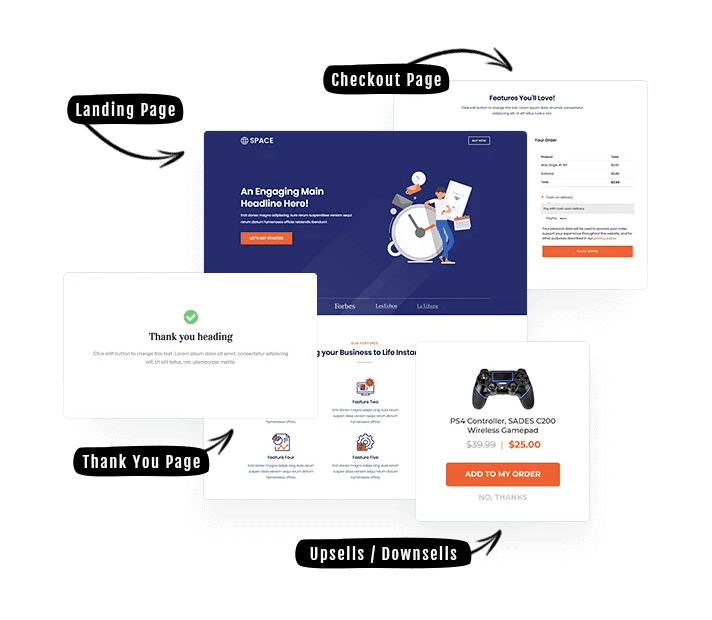
Este complemento ofrece una amplia variedad de plantillas de aspecto profesional que funcionan con todos los creadores de páginas populares, como Elementor, Beaver Builder, Divi Builder, The Architect y Gutenberg.
Esto significa que puede importar una de sus plantillas con un clic o crear la suya propia.
Cree su página de pago
La página de pago es uno de los pasos más importantes en el proceso de compra porque es donde convierte clientes potenciales en clientes. Si no está optimizado, puede ser un verdadero dolor de cabeza para su negocio. CartFlows para WordPress soluciona este problema al permitirle reemplazar el proceso normal con un nuevo pago mejorado. De esta forma, aumentarás las conversiones y potenciarás tus ventas.
Al tener una página de pago personalizada y mejorada, podrá destacarse de sus competidores.
4. Aumentos de pedidos inteligentes con un solo clic
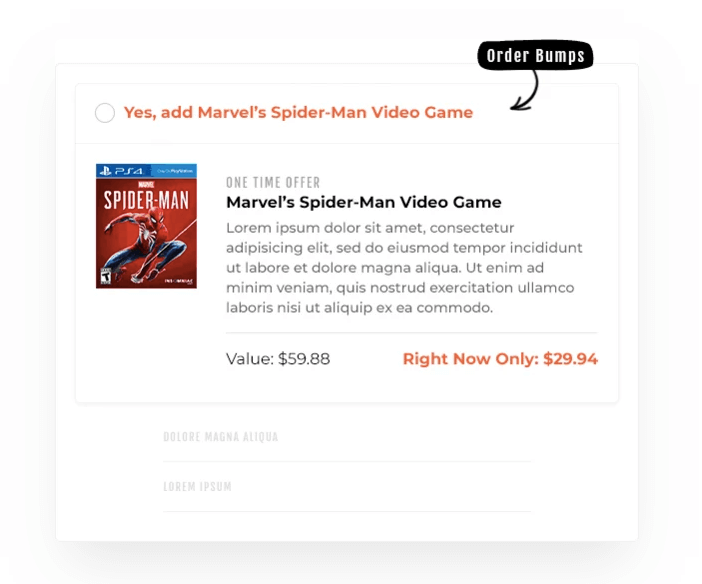
Los avisos de pedido son productos en su página de pago que el usuario puede agregar a su carrito. Suelen ser productos relacionados que complementan lo que el cliente está comprando. Por ejemplo, si alguien está comprando una tienda de campaña, antes de que presione el botón Comprar, puede ofrecerle un saco de dormir, sillas para acampar o una linterna.
Una de las características principales de CartFlows para WordPress son los aumentos de pedidos con un solo clic. Con los aumentos de pedidos inteligentes, puede agregar fácilmente una oferta adicional en el paso final del embudo para vender más a sus compradores. Según CartFlows, ¡tienen entre un 10 % y un 30 % de posibilidades de conversión!
Cartflows para WordPress: Cómo usarlo
En esta sección, le mostraremos cómo usar y aprovechar al máximo CartFlows. Siguiendo estos sencillos pasos, lo configurará y lo pondrá en funcionamiento en poco tiempo.
Paso 1: configurar flujos de carritos
Después de cargar el complemento en su tablero de WordPress, verá un pequeño ícono en la barra lateral que dice Cartflows .
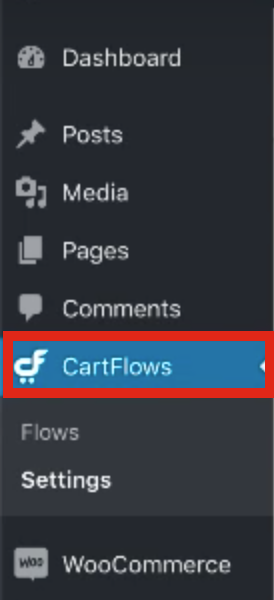
Haga clic en él y accederá a una página de configuración. Allí deberá responder algunas preguntas sobre el creador de páginas que desea usar, el proceso de pago, etc. Por ejemplo, en nuestro caso, usamos Elementor.
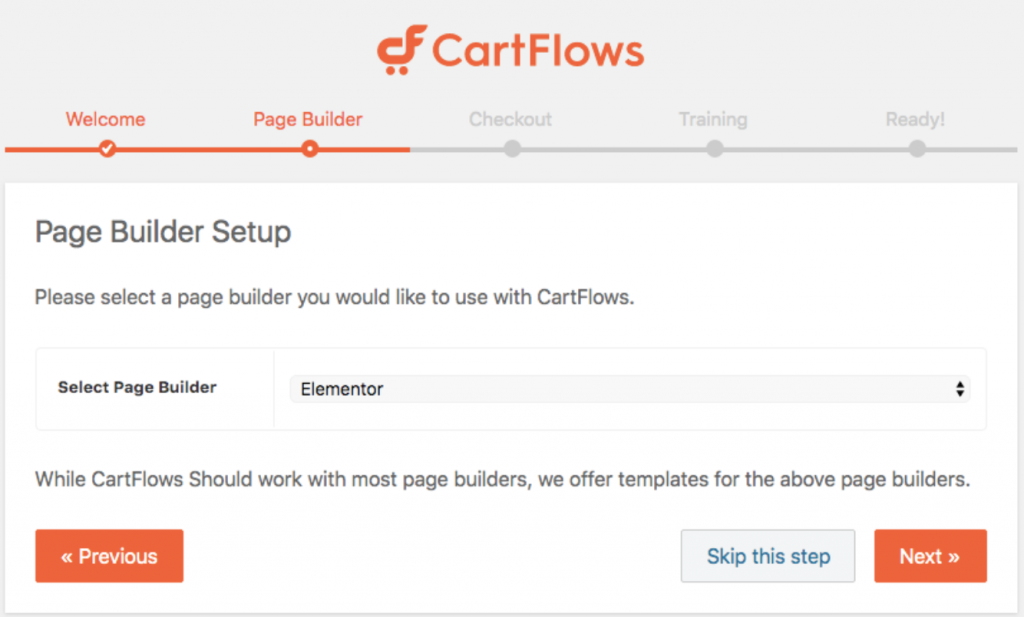
Después de completar los formularios, vuelva a su panel de administración.
Paso 2: Agregar productos
Después de configurar CartFlows para WordPress, debe agregar productos. Para hacer eso, simplemente haga clic en Productos en la barra lateral izquierda.
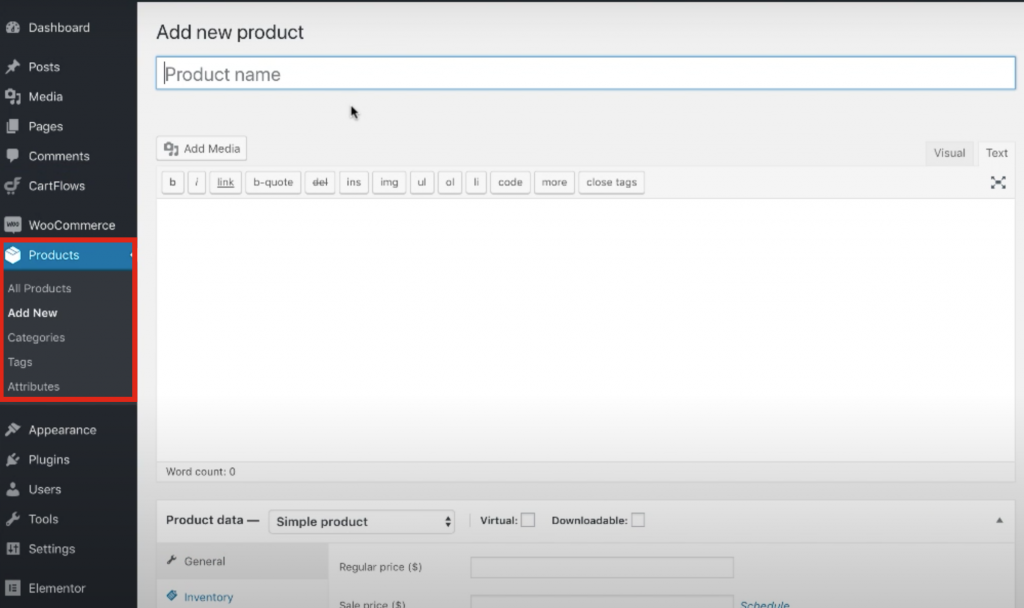
Además de agregar el nombre del producto, la descripción, las imágenes, el precio, los impuestos, etc., también puede agregar aumentos de pedidos, ventas adicionales y ventas a la venta, por lo que le recomendamos que se tome un tiempo para pensarlo de antemano.
Por ejemplo, supongamos que desea agregar un álbum de música. Puede crear un producto llamado Music Album Vol. 1: Love Playlist , y luego agregue Love Playlist Photobook como aumento de pedido, Membresía Premium como venta adicional y Unreleased Vol. 1 Pistas para la venta a la baja.
Paso 3: elige tu flujo
Una vez que haya creado los productos, debe crear los flujos. Para hacer eso, vaya al panel de control de WordPress, pase el mouse sobre Cartflows y haga clic en Agregar nuevo .
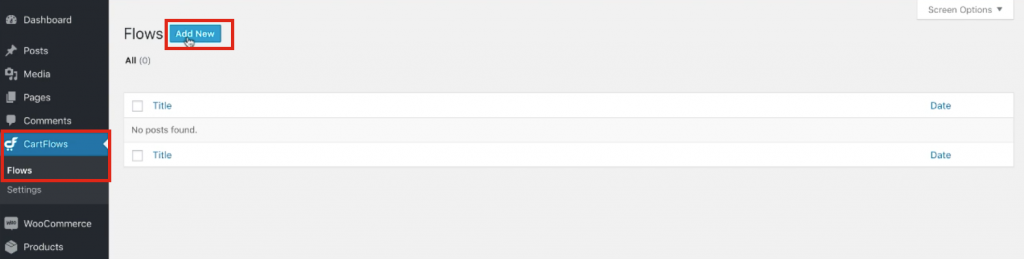
Después de eso, se abrirá la Biblioteca de flujos y podrá elegir un flujo prediseñado o crear uno nuevo.
NOTA : aquí elegiremos una de las plantillas existentes, pero en la siguiente sección de esta guía le mostraremos cómo crear un flujo personalizado.
Entonces, siguiendo el ejemplo del álbum de música, elegiremos la plantilla de álbum de música preconstruida. Simplemente haga clic en él y verá la vista previa de la página de destino, el pago y la página de agradecimiento. Si te gusta, haz clic en Importar .
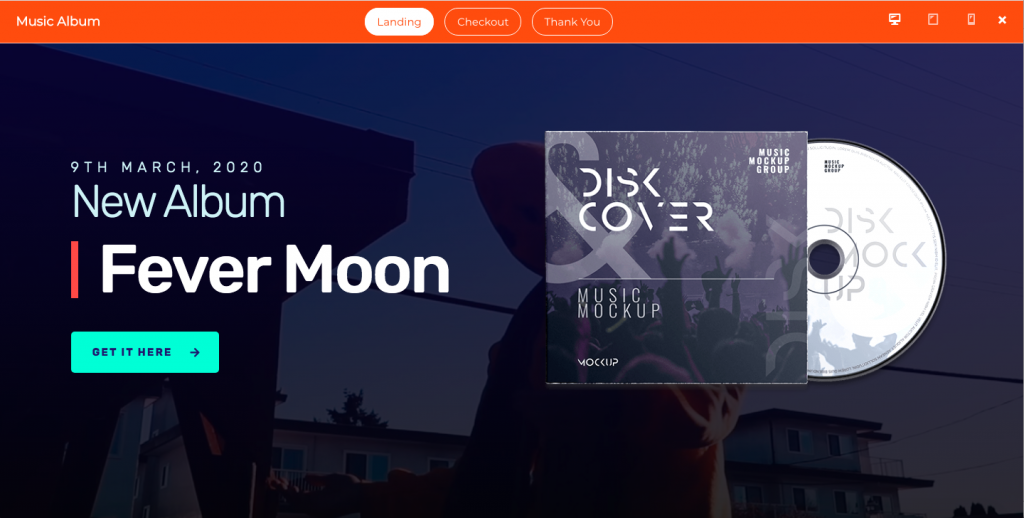
Paso 4: edite su flujo
Una vez que se haya importado el flujo, deberá nombrarlo (solo para fines internos) y hacer clic en Actualizar para guardar. En nuestro ejemplo, nombré al flujo Álbum de música del embudo de ventas . 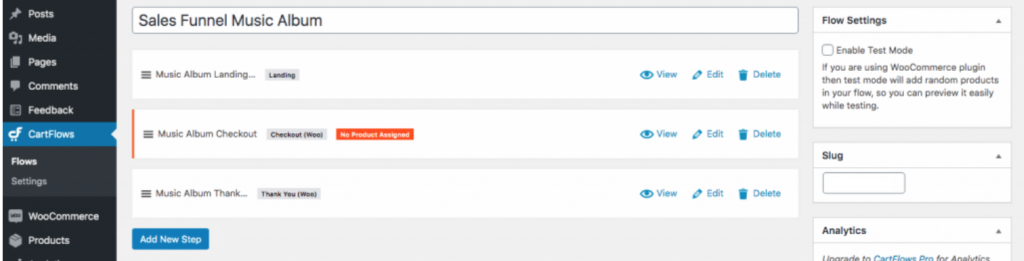
Además, puede editar cada paso del flujo o agregar uno nuevo. Cada plantilla de flujo tiene diferentes pasos. El nuestro, por ejemplo, tiene tres: una página de destino, una de pago y una página de agradecimiento. Solo necesita agregar productos al proceso de pago, por lo que si planea vender más, vender menos o incluir aumentos de pedidos, lo hará más adelante en el Paso 5. Ahora le explicaremos cómo editar el flujo.
Para editar una página, haga clic en Editar . Por ejemplo, puede modificar la página de pago y especificar su producto principal.
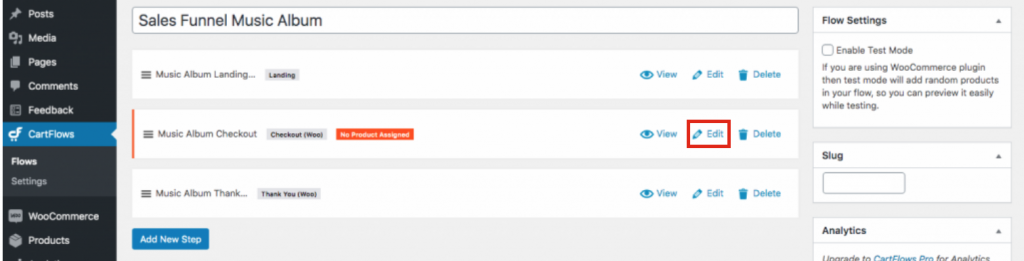
También puede cambiar el nombre del paso y cambiar el enlace permanente. Además, puede acceder a más opciones de personalización haciendo clic en Editar con Elementor .

Puede hacer lo mismo con la página de destino y la página de agradecimiento. Recuerde hacer clic en Actualizar después de editar cada paso para guardar los cambios.
Paso 5: Agregar nuevos pasos
Hasta ahora, configuramos CartFlows, agregamos un producto, elegimos un flujo y lo editamos. Ahora, llevemos nuestro flujo un paso más allá agregando un impulso de pedido. Para hacerlo, haga clic en Volver a editar flujo para agregar más pasos. Allí, haga clic en Agregar nuevo paso y verá la Biblioteca de pasos que le permitirá elegir el paso que desea agregar.
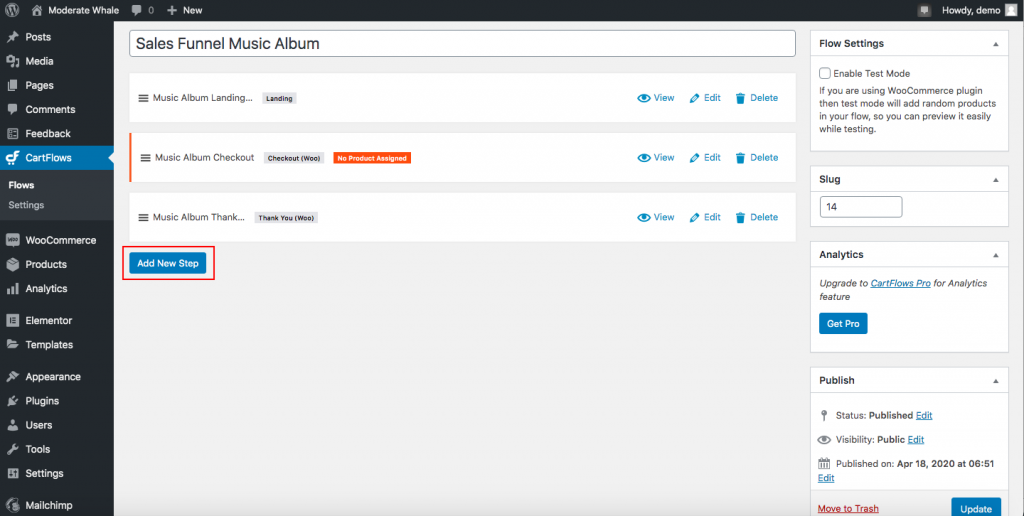
Para cada paso, puede seleccionar una de las plantillas listas o crear una nueva (veremos cómo hacerlo en la siguiente sección).
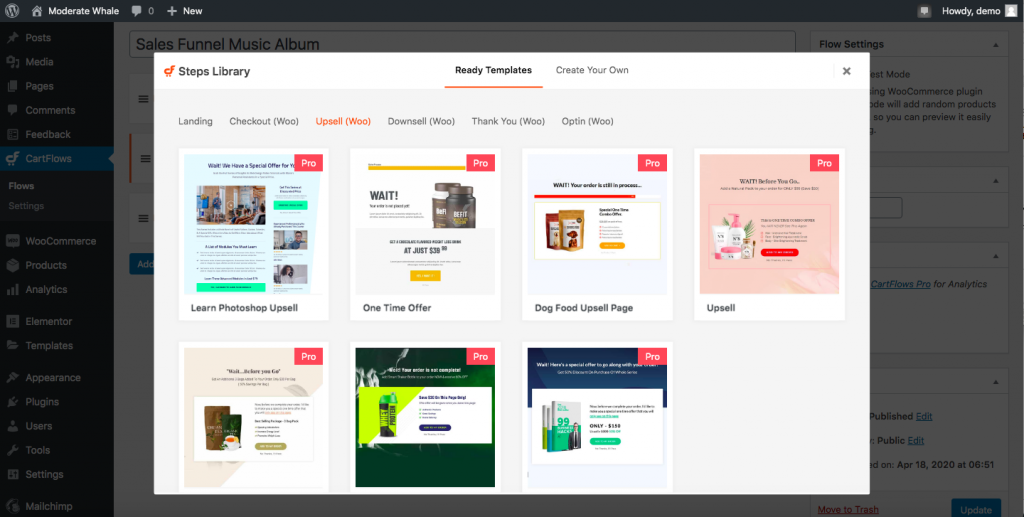
Después de seleccionar su plantilla favorita, simplemente siga los pasos y recuerde hacer clic en Actualizar para guardar los cambios.
Eso es. ¡Acabas de crear un embudo de ventas completo!

NOTA : si agrega nuevos pasos, recuerde reorganizar cada paso en los embudos de ventas. El usuario verá cada página en el orden que tú establezcas, así que simplemente arrastra y suelta cada paso en el orden en que quieras que aparezcan.
Paso de bonificación: importe y exporte sus flujos
Una opción interesante que ofrece CartFlows for WordPress es la posibilidad de mover flujos a diferentes sitios web. Esto es muy útil cuando tiene varios sitios y desea recrear el mismo tipo de flujo que ya creó para otro sitio web. En lugar de tener que construirlo desde cero, Cartflows le permite importar y exportar flujos.
Veamos primero cómo exportar un flujo. Para hacer eso, vaya a Cartflows > Flows . Allí, verá todos los flujos que ha creado. En nuestro caso, veremos el flujo del embudo de ventas de álbumes de música, así que lo seleccionaremos y luego haremos clic en Exportar debajo del título, como se muestra a continuación.
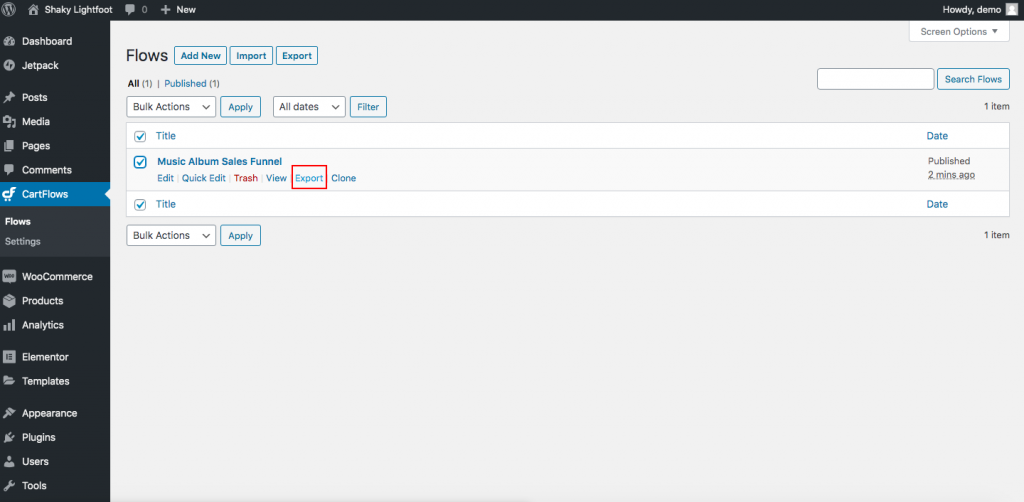
Cartflows descargará automáticamente un archivo JSON a su computadora local. Le recomendamos que cree una carpeta con sus flujos y la coloque en algún lugar a mano.
Ahora supongamos que desea importar ese flujo a otro sitio web. Simplemente vaya a Cartflows > Flows y haga clic en el botón Importar .
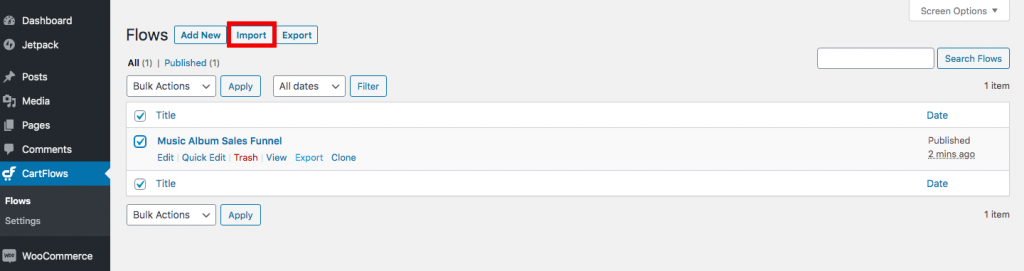
Lo llevará a la página de importación, donde elegirá el archivo JSON que acaba de descargar y luego hará clic en Importar . ¡Y eso es!
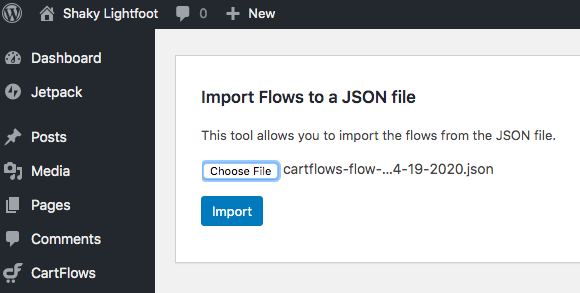
Cuando regrese a la sección Flujos, la verá como una copia preliminar. Puedes dejarlo como está o editarlo.
Cartflows para WordPress: Cómo crear flujos de plantillas
Además de elegir una de las plantillas prediseñadas, puede crear la suya propia. En esta sección, le mostraremos cómo crear un flujo de plantilla en Cartflows.
Paso 1
En su tablero de WordPress, vaya a Cartflows > Flow y luego haga clic en Agregar nuevo . Ahora, en lugar de navegar por la pestaña Plantillas listas , haga clic en Crear las suyas y luego en Diseñar su flujo .
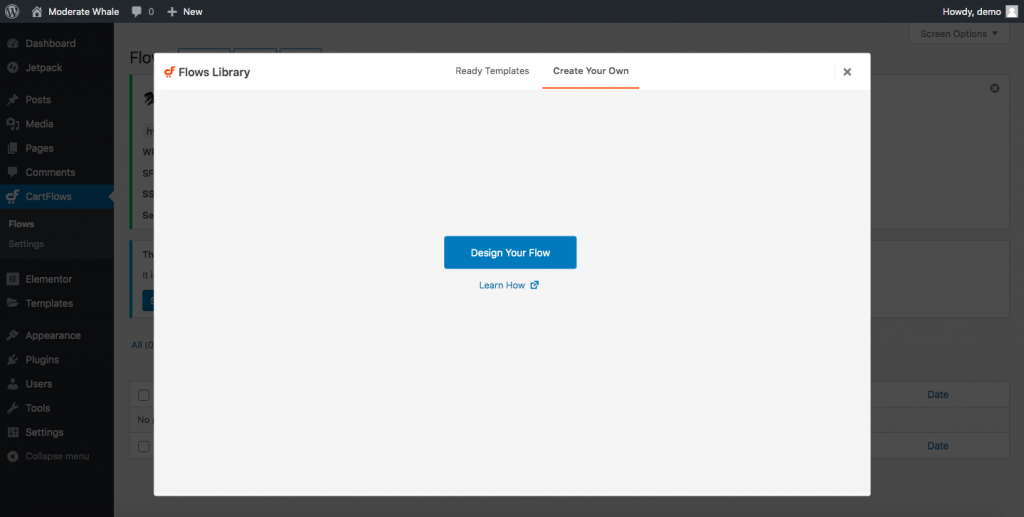
Paso 2
Aquí, verá una interfaz similar a la que vio cuando eligió una plantilla lista para usar. Sin embargo, verá diferencias al editar cada paso.
Por ejemplo, haga clic en Editar en la página de agradecimiento y luego en Editar con Elementor. Verás algo como esto:
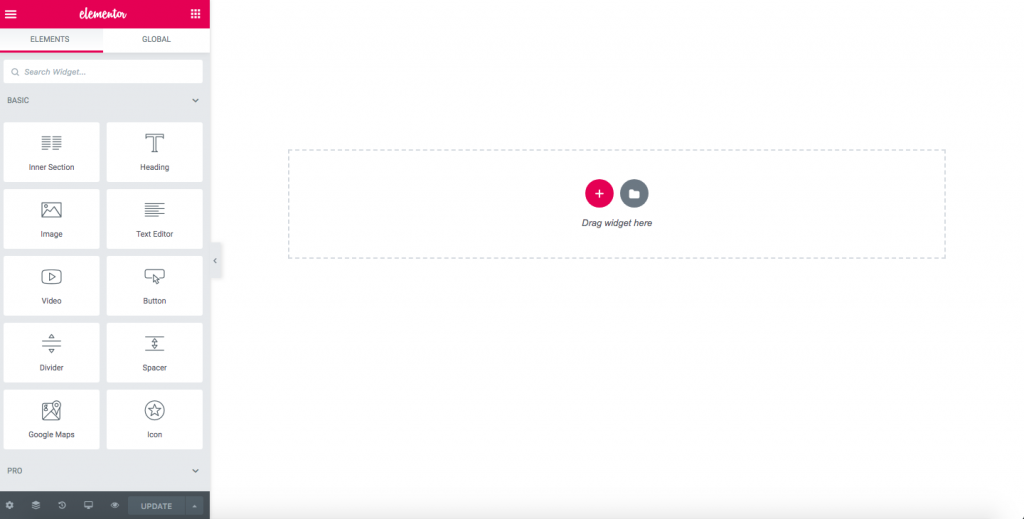
Como ves, hay varias opciones para que empieces a diseñarlo desde cero. Puede agregar encabezados, íconos, botones, imágenes, videos y mucho más.
Estamos usando Elementor, pero si usa otros creadores de páginas como Beaver Builder, por ejemplo, los pasos son ligeramente diferentes. Al editar un paso, por ejemplo, una página de destino, es posible que no vea ningún botón que diga Editar con Beaver Builder . Si ese es el caso, vaya a Configuración > Beaver Builder > Tipos de publicación .
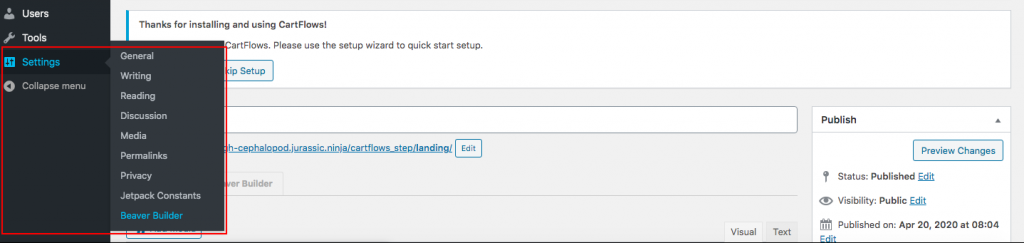
Después de marcar las casillas, vuelve al paso que estabas editando y verás la pestaña Beaver Builder junto a Text Editor . Haz clic en él y verás un espacio en blanco donde podrás hacer tu magia, tal como vimos arriba cuando usamos Elementor.
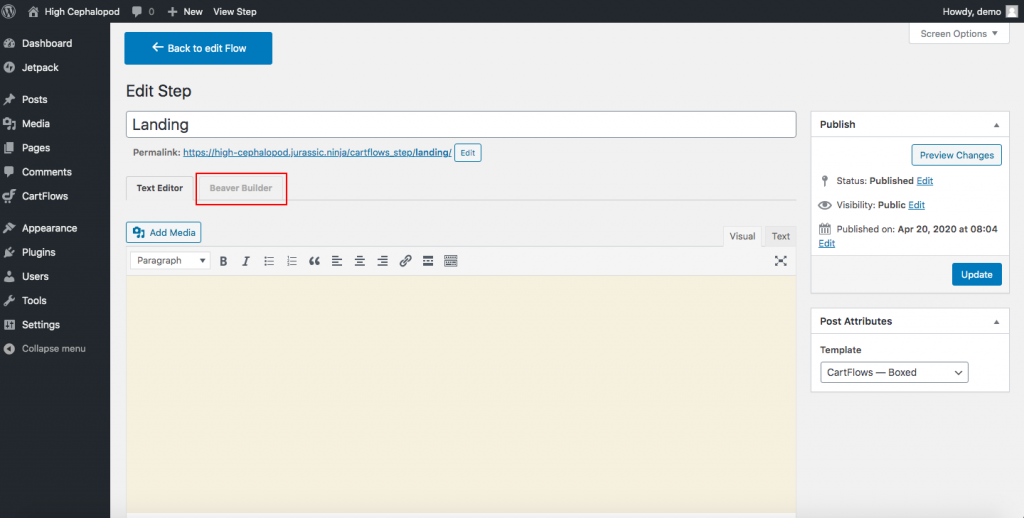
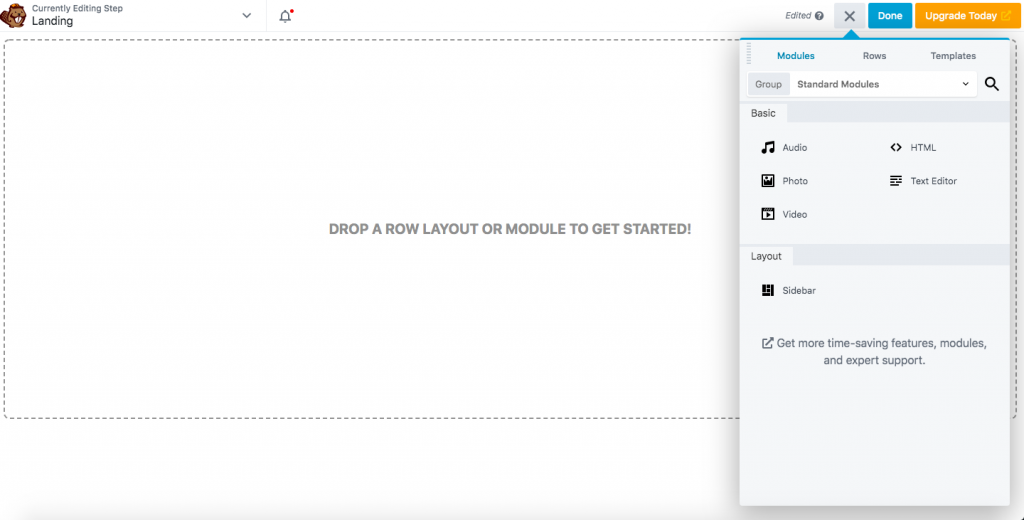
Paso 3
Haga lo mismo con otros pasos y agregue nuevos pasos si es necesario. Crear una plantilla desde cero lleva algo de tiempo, pero te permite diseñarla exactamente como quieras y generar un flujo maravilloso y único.
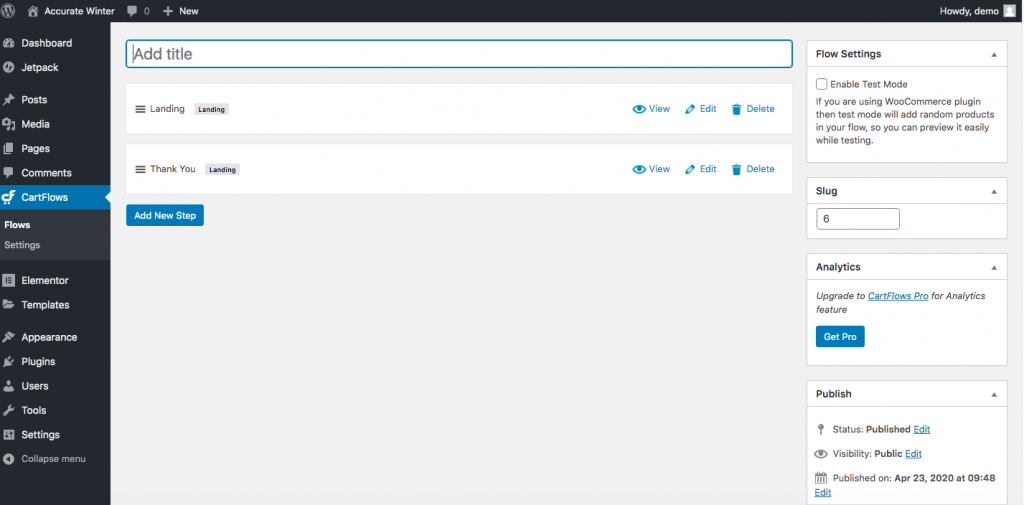
Después de crear su flujo, puede editarlo y agregar nuevos pasos, o importarlo/exportarlo como vimos antes.
Importación y exportación de plantillas
Si ha creado una plantilla de página individual en Elementor, Divi, Beaver Builder o Thrive Architect y desea importarla, simplemente vaya al paso que desea modificar y edite la página con su creador de páginas. Luego, importe su plantilla (archivo JSON o .zip).
Por otro lado, si desea exportar sus plantillas personalizadas, guárdelas como una plantilla una vez que las haya creado y luego expórtelas. Se descargará automáticamente como un archivo JSON.
Para obtener más información, puede visitar el sitio oficial de Cartflows.
Cartflows para WordPress: Plantillas
Actualmente, Cartflows tiene muchas plantillas entre las que puede elegir y siguen agregando más. Comenzaron con plantillas para Elementor, luego se expandieron a Beaver Builder y ahora también tienen como objetivo agregar otros creadores de páginas populares. Por el momento, Cartflows tiene más de 45 plantillas para Elementor y más de 35 para Beaver Builder.
Plantillas Elementor
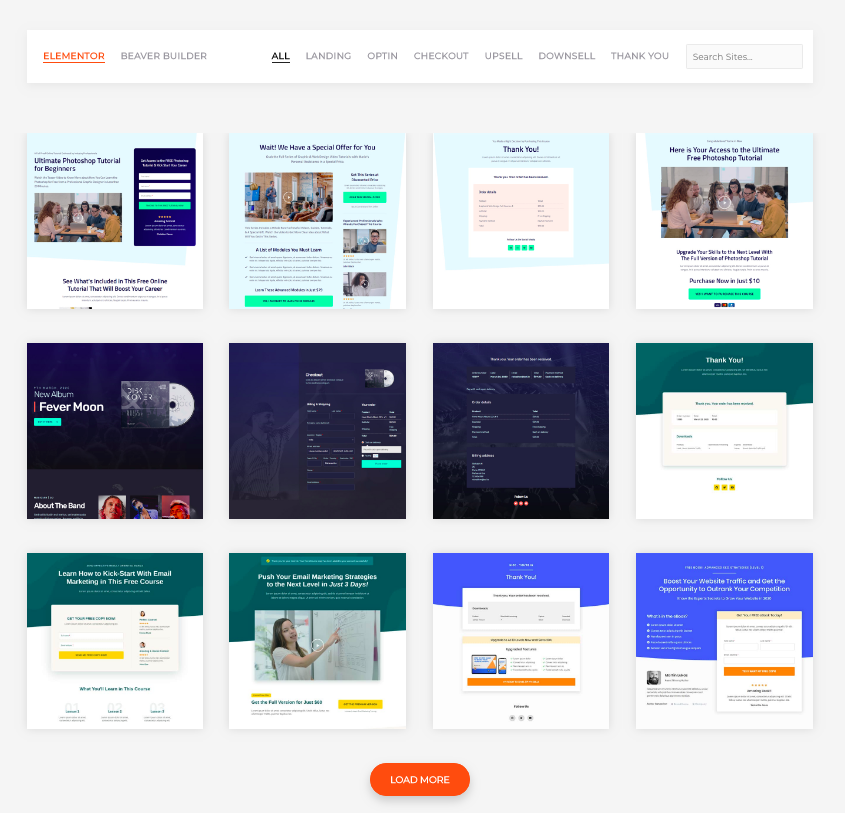
Plantillas de constructor de castores
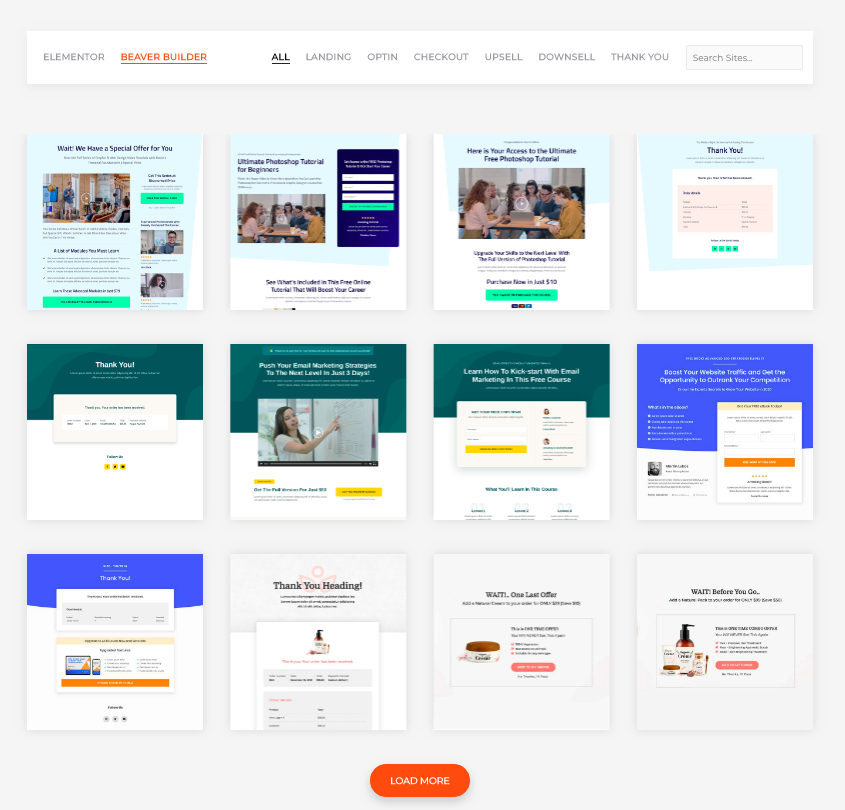
Por ejemplo, echemos un vistazo a la plantilla que usamos antes: Álbum de música.
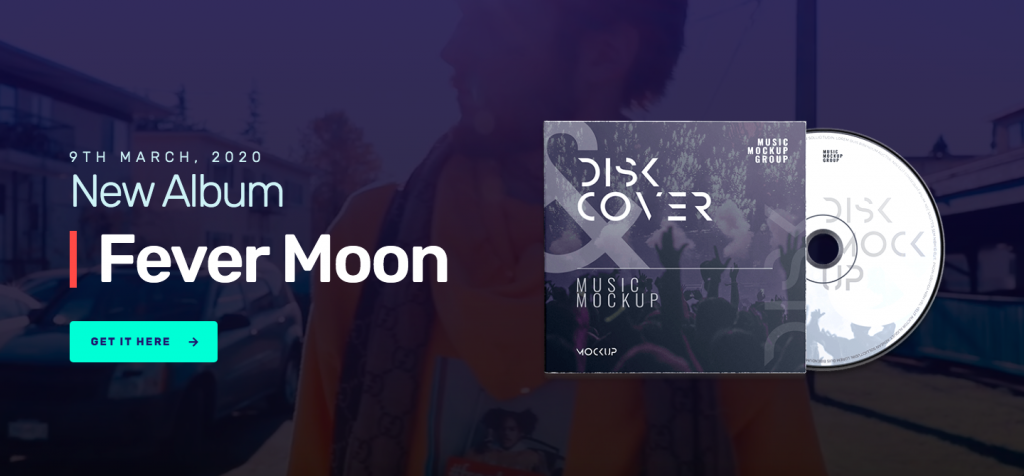
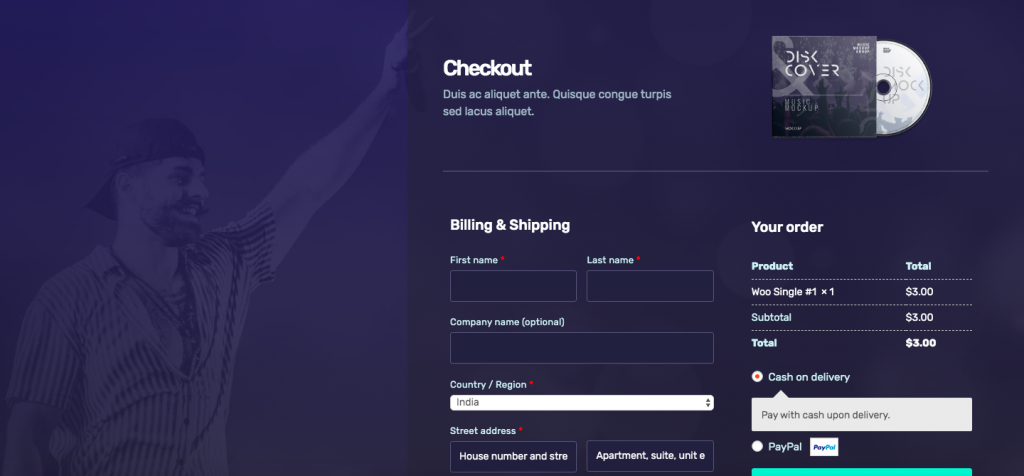
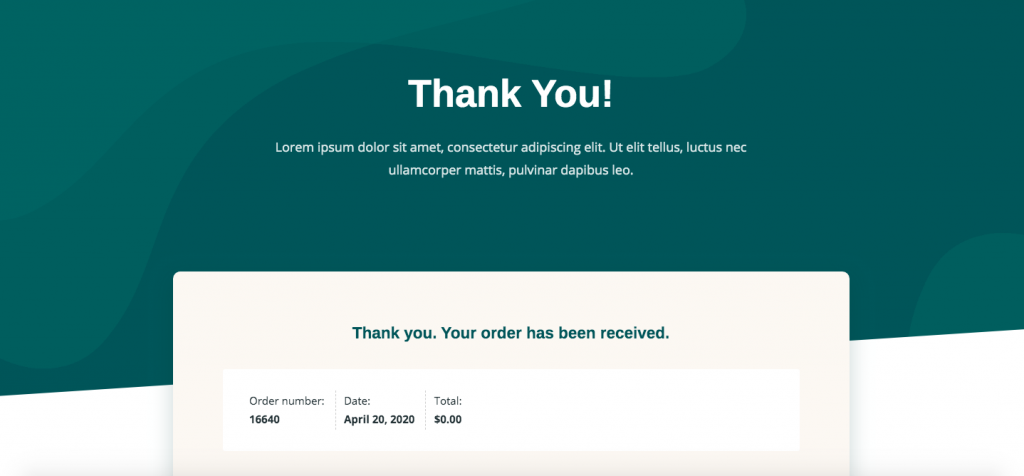
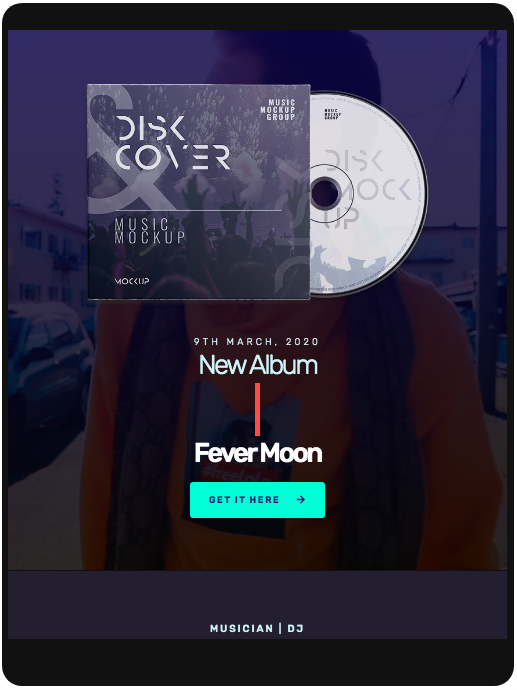
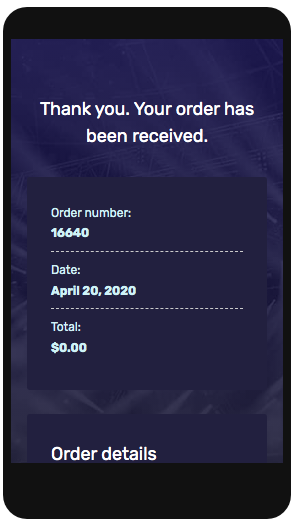
Si desea ver más, consulte la página de plantillas de CartFlows.
información adicional
Esta guía lo ayudará a configurar y comenzar a usar CartFlows para WordPress. Si desea ver más guías, puede echar un vistazo a algunos de los videos de CartFlows.
Tienen muchos tutoriales. Le recomendamos que consulte la introducción general a CartFlows (que es una visita obligada si usa el complemento). Algunos otros videos interesantes son la función de importación de plantillas, el proceso de pago sin fricciones y los aumentos de pedidos.
CartFlows para WordPress – Precios
CartFlows tiene dos planes disponibles:
- Versión gratuita
- Versión Premium – 299 USD por año
Aunque el plan profesional puede parecer caro al principio, la verdad es que por menos de 25 USD al mes tienes acceso a muchas funciones útiles, como aumentos de pedidos con un solo clic, ventas ilimitadas, plantillas premium, análisis y más. .
Le recomendamos que comience con la versión gratuita para familiarizarse con la herramienta y todas sus opciones, y una vez que lo domine, continúe y compre la versión pro si necesita funciones más avanzadas.
Cartflows para WordPress: pros y contras
Finalmente, echemos un vistazo a los pros y los contras de CartFlows.
Ventajas:
- Súper fácil de usar
- Compatible con todos los principales creadores de páginas
- Upsells y downsells ilimitados
- Carrito de compras todo en uno, no solo un embudo de ventas
- La capacidad de recopilar información del cliente incluso cuando cancelan el proceso
Contras:
- No hay prueba A/B disponible
- Sin programa de afiliados incorporado
- Aunque CartFlows tiene muchos videos, no hay tutoriales detallados sobre todas las funciones. Sin embargo, su equipo de soporte es genial y te ayuda en lo que necesites.
CartFlows para WordPress: Conclusión
Con todo, CartFlows es una excelente herramienta para crear excelentes embudos de ventas para generar más clientes potenciales y aumentar sus ventas. Si no quiere gastar dinero, puede optar por la versión gratuita que tiene funciones básicas. Una vez que se sienta cómodo con él y sepa cómo usarlo, puede comprar la versión premium con funcionalidades más avanzadas.
Independientemente de si usa esta herramienta o no, es clave que diseñe un recorrido del cliente fluido y optimice la página de pago para aumentar sus conversiones.
¿Quieres saber más sobre WooCommerce? ¡Consulte nuestras guías de WooCommerce !
¿Has probado CartFlows para WordPress? ¿Qué piensa usted al respecto? ¡Háganos saber sus pensamientos en la sección de comentarios a continuación!
